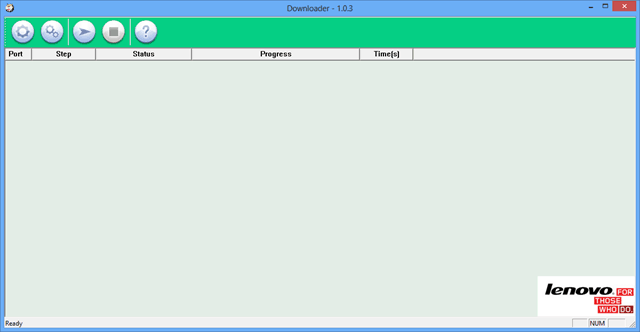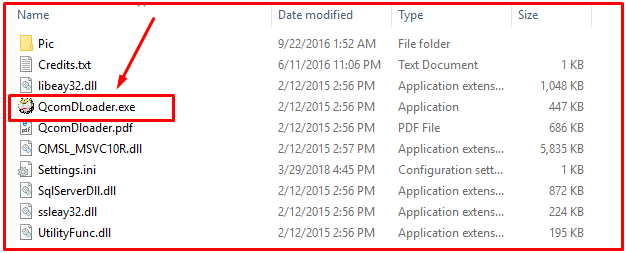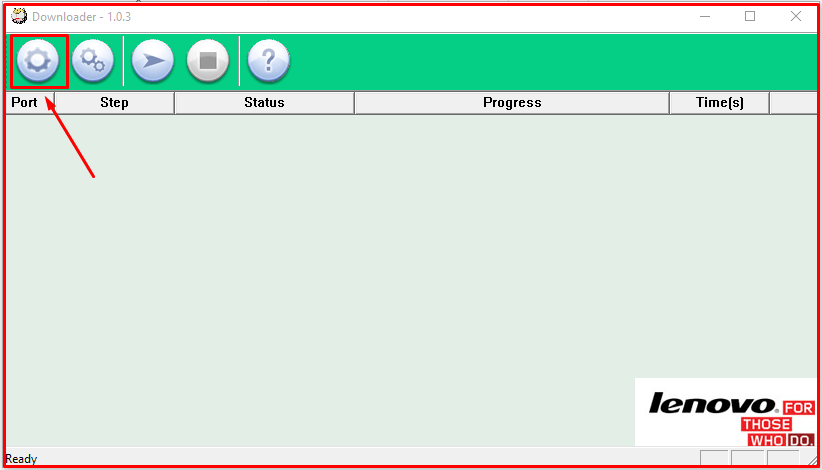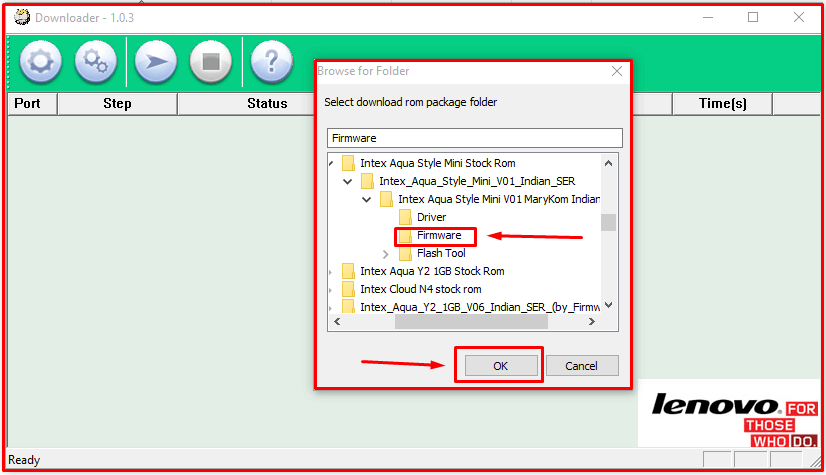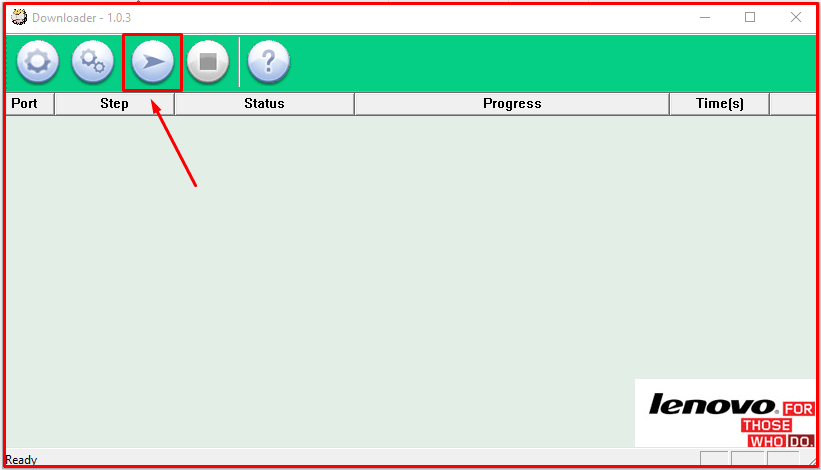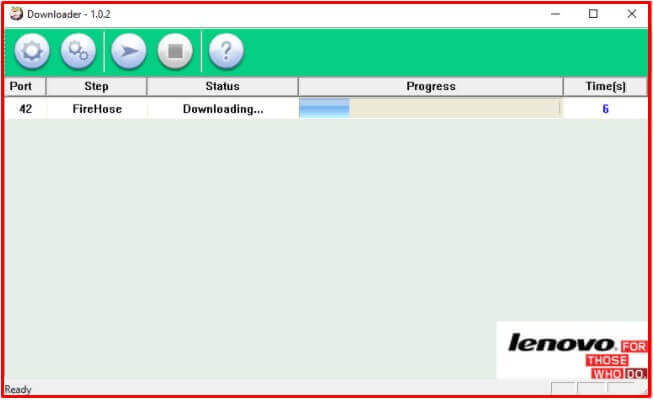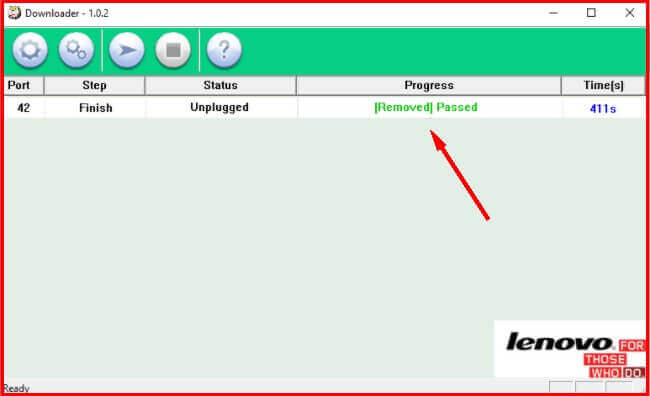تحميل أداة Lenovo Downloader 1.0.3 “فلاش تول” شرح تثبيت رومات لينوفو الرسمية
هل تريد تثبيت النظام الرسمي أو روم المصنع على جهازك الذكي بنظام اندرويد من لينوفو (سواء كان هاتف أو تابلت)؟ إذا كنت تبحث عن كيفية فعل ذلك، إذًا يُمكنك من خلال درس اليوم تحميل أداة Lenovo Flash Tool أو باسمها الرسمي من الشركة وهو Lenovo Downloader Tool. والذي سيقوم بتسهيل العملية هو أن لينوفو دائمًا ما تعتمد بأجهزتها ذكية على معالجين فقط، إما كوالكوم أو مدياتك لذلك تعتبر رقاقات مدعومة من الكثير من أدوات تفليش السوفتوير الرسمي.
أداة Lenovo Flash Tool
أداة لينوفو فلاش تول أو داونلودر تول ستساعدك على استرجاع هاتفك اللينوفو إلى وضع المصنع أو تفليش روم رسمي كامل من البداية، ولكنها مع ذلك داعمة فقط لهواتف Lenovo التي تحتوي على معالجات كوالكوم. تتميز أداة Lenovo Downloader بأنها خفيفة للغاية وسلسلة التعامل وسهلة في إعداداتها خصوصًا على المبتدئ والذي يقوم بتفليش روم رسمي على هاتف لينوفو للمرة الأولى. بشكل عام، حتى تستطيع تثبيت الروم الرسمي لأي هاتف ذكي، ستحتاج بالطبع إلى أداة لتنفيذ هذه العملية، لذلك ستجد أن معظم أنواع الهواتف لها أداة خاصة بتفليش الروم الرسمي لكلٍ منهم وتتضمن:
- أداة Odin – لهواتف سامسونج
- أداة Realme Flash Tool – لهواتف ريلمي
- أداة Mi Flash Tool – لهواتف شاومي
- أداة ASUS Flash Tool – لهواتف اسوز
- أداة LG UP – لهواتف LG
- أداة SP Flash Tool – لهواتف اندرويد برقاقات مدياتك، خاصةً الهواتف الصينية وبعض إصدارات HTC
- أداة XperiFirm – لهواتف سوني
بطبيعة الحال، بجانب أداة التفليش، ستحتاج أيضًا إلى ملف الروم الرسمي نفسه والذي يُمكنك الحصول عليه من عِدة مصادر رسمية موثوقة، ثم بدأ عملية التفليش باستخدام الأدوات التي تحدثنا عنها بالأعلى. وبالأسفل بإمكانك تحميل أداة Lenovo Downloader Flash Tool حتى تستطيع تثبيت روم المصنع على هواتف لينوفو.
بشكل عام، تفليش الروم الرسمي على الهاتف يساعدك على تحديث نظام الهاتف “يدويًا” إلى أحدث إصدار (وذلك في حالة أنه ما زال لم يصلك بشكل رسمي)، كما أنه يساعدك كذلك على حل مشكلة Boot-loop (التعليق على شعار الهاتف) لأن هذه المشكلة في معظم الأحيان تكون بسبب بعض أجزاء النظام التالفة.
تحميل Lenovo Downloader Tool
معظم هواتف لينوفو برقاقات كوالكوم كما ذكرنا بالأعلى داعمة لاسترجاعها إلى النظام الرسمي بواسطة أداة لينوفو داونلودر، ومثال على هذه الأجهزة هم Lenovo A6000 أو Lenovo A6000 Plus. وبإمكانك الحصول على أحدث إصدار من أداة لينوفو فلاش تول من الروابط المرفقة بالأسفل:
| اسم الأداة | Lenovo Downloader Tool |
| حجم الملف | 2.32 ميجابايت |
| رقم الإصدار | 1.0.3 |
| مصدر رابط التحميل | MediaFire |
| اسم الملف | Lenovo Flash Tool |
| حجم الملف | 3.36 ميجابايت |
| رقم الإصدار | 1.0.2 |
| مصدر رابط التحميل | MediaFire |
خواص لينوفو فلاش تول
- تفليش الروم الرسمي:
- الأداة ستساعدك على استرجاع هاتفك من اللينوفو إلى النظام الرسمي في حالة أنه كان بمعالج كوالكوم فقط. كما أنها داعمة أيضًا لبعض الهواتف الأخرى بمعالجات كوالكوم أيضًا.
- خفيفة، سلسة، وسهلة التعامل:
- أداة Downloader tool لهواتف لينوفو تُعد ضمن الأدوات البسيطة والسهلة والتي تتميز أيضًا بواجهة مستخدم بخيارات محدودة.
- أداة متعددة المهام:
- الأداة تأتي كذلك بالعديد من المهام التي يُمكنك تنفيذها بواسطتها وتتضمن: وضعية Erase Download، وضع ترقية النظام، بالإضافة إلى وضع الفورمات. كل وضع منهم بوظيفة مختلفة كما أن بإمكانك التحكم بكل وضع منهم على حده.
- داعمة للهواتف الأخرى، وليست لينوفو فقط:
- وبخلاف دعمها لهواتف لينوفو الذكية بنظام اندرويد ومعالجات كوالكوم، أداة Downloader Tool تدعم كذلك العديد من أنواع الأخرى التي تحتوي على رقاقات كوالكوم أيضًا.
شرح تثبيت نظام هاتف لينوفو الرسمي
أولًا، ستحتاج بالطبع إلى تحميل تعاريف USB لهواتف لينوفو وذلك أولًا، ثم بعد ذلك تقوم بتحميل الروم الرسمي الخاص بهاتفك، وأخيرًا قم بتحميل أداة Lenovo Flash Tool من الروابط المرفقة بالأعلى، ثم بعد ذلك قم باتباع الخطوات التالية بعناية:
- بعد تحميل ملف Lenovo Downloader Tool.Zip من الأعلى، قم باستخراج محتويات ملف Zip.
- قم بتثبيت تعريف USB الملائم لهاتفك.
- قم بإغلاق هاتفك تمامًا، ثم قم بتشغيله بداخل وضعية Download Mode (تختلف هذه العملية من هاتف لآخر).
- بعض هواتف لينوفو تكون من خلال الضغط على أزرار Volume Up & Down بعد إغلاقه، وذلك بالمزامنة مع توصيله بكامل USB.
- الآن قم بتشغيل ملف QcomDLoader.exe.
- الآن أنقر على أيقونة Load، ثم اتجه إلى ملف الروم الرسمي الذي تريد تثبيته.
- الآن توجّه إلى الإعدادات أو زر Settings وقم باختيار Download Mode.
- من إعدادات Download قم بالضغط على “Validate Downloaded ROM” ثم اضغط على زر OK.
- وأخيرًا، قم بالضغط على زر Start.
- الآن ستبدأ عملية تفليش الروم الرسمي، يُمكنك مراقبك سير العملية سواء على الهاتف أو الأداة نفسها.
- وبعد ظهور رسالة تفيد بنجاح تثبيت النظام الرسمي، يُمكنك أزالة الهاتف من كابل USB ثم إعادة تشغيله مرة أخرى.
الخاتمة
إلى هنا وانتهينا! وهذا كان درس اليوم حول كيفية استرجاع هاتف اندرويد من لينوفو إلى وضع المصنع أو النظام الرسمي، أو حتى إذا أردت ترقيته إلى أحدث إصدار من النظام طالما أنه ضمن الهواتف التي تحتوي على رقاقات Snapdragon، آملين بذلك أن نكون ساعدناك في حل مشكلةٍ ما أو أنهينا بحثك عن كيفية تثبيت الروم الرسمي على هاتف لينوفو. وفي حالة أن كان لديك أي استفسار أو مشكلة، لا تردد إذًا في كتابة تعليق بالأسفل وسنقوم بمساعدتك على الفور.